Wprowadzenie
Poniżej znajduje się fragment programu SLR Lounge Lightroom Preset System v5, wstępnie ustawionego systemu zaprojektowanego tak, aby w ciągu kilku sekund i kliknięć przenieść Cię ze zwykłych do nadzwyczajnych zdjęć.
Właśnie uruchomiliśmy nowy Lightroom Preset System v5, aw tym pierwszym samouczku chcemy stworzyć miękki i pochlebny wygląd kolorowych portretów. Chcemy zachować dobry ogólny kontrast, jednocześnie spłaszczając światła i wygładzając szczegóły, aby uzyskać bardziej pochlebny wygląd. Każdy z was prawdopodobnie będzie miał inne preferencje w odniesieniu do ogólnego kontrastu i temperatury barwowej, ale to ustawienie podstawowe i modyfikacja są w zasadzie podstawą wszystkich naszych kolorowych portretów w studiu fotograficznym Lin and Jirsa. Oto jak wyglądało zdjęcie przed i po zastosowaniu efektu.

Receptura miksologii systemu Lightroom w wersji 5
Dla tych, którzy posiadają SLR Lounge Lightroom Preset System v5, możesz skorzystać z tego przepisu na dwa kliknięcia. Jeśli chcesz, możesz zapisać go jako nowe niestandardowe ustawienie miksologii, jednak ponieważ jest to modyfikacja tylko jednym kliknięciem w naszym istniejącym podstawowym ustawieniu wstępnym, nie dodamy go do nowego niestandardowego ustawienia wstępnego miksologii.
Opracuj miksologię
1) 01-10 Base-Soft 11a. Bardzo miękka skóra Desat
2) 03-40 Dostosuj Shadows Blacks 42. Darken-Medium -15, -30
Dostosuj ekspozycję, temperaturę i odcień do smaku.
Dostosowania lokalne
Użyliśmy filtra stopniowanego i użyliśmy „04 Dodge (Brighten) + 0.5 stop”, aby rozjaśnić lewy dolny róg zdjęcia. Aby zobaczyć dokładnie, jak został zastosowany, obejrzyj poniższy samouczek wideo.
Obejrzyj samouczek wideo
Jeśli chcesz śledzić razem z samouczkiem wideo, obejrzyj film wideo.
Pełny samouczek pisemny
Ten napisany samouczek jest przeznaczony dla tych, którzy nie mają systemu SLR Lounge Lightroom Preset System v5. Jeśli pójdziesz dalej, będziesz mógł edytować swoje zdjęcia z tymi samymi ustawieniami, których używaliśmy do edycji tego. W przypadku każdego edytowanego zdjęcia lubimy sprawdzić dane EXIF, naciskając „i”. Dzięki temu dowiemy się dokładnie, jakim aparatem zostało zrobione zdjęcie, jaki obiektyw i jakie ustawienia. Możesz dostosować dane EXIF, które chcesz zobaczyć, naciskając „CMD + J” lub „CTRL + J”. To zdjęcie zostało zrobione aparatem 5D Mark II przy 1/800 s przy f/2,0 ISO 100 z obiektywem 50 mm.
Pierwszą rzeczą, którą zrobiliśmy, było przejście do naszego folderu ustawień „01-10 Base – Soft” i zastosowanie „11a. Extra Soft – ustawienie odsączenia skóry”. To ustawienie wstępne wykonuje większość naszej pracy za nas, dostosowując naszą ekspozycję, światła, cienie, biel i czerń tak, jak byśmy chcieli dla takiego portretu. Przejrzystość, jaskrawość i nasycenie zostały usunięte, co daje nam ładny, miękki portret. Oto jak wyglądają nasze ustawienia na prawym panelu bocznym.
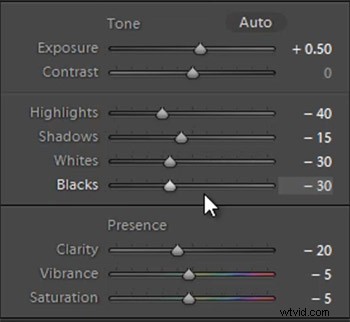
Nasz „1) 01-10 Base-Soft 11a. Ustawienie wstępne „Extra Soft-Skin Desat” obniżyło nasze poziomy czerwieni i pomarańczy, zmniejszając nasycenie skóry i usuwając czerwone i pomarańczowe podświetlenie, które może pojawiać się w cieniach i podświetlać obszary skóry naszych obiektów.
- Czerwony:-20
- Pomarańczowy:-10
W krzywej tonalnej mamy standardową krzywą „S”, która daje nam subtelny wzrost kontrastu poprzez podnoszenie świateł i upuszczanie cieni.
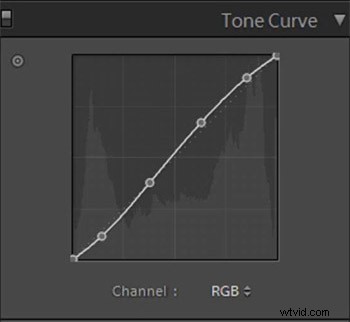
Do naszych portretów dodajemy trochę luminancji z redukcją szumów, ponieważ świetnie wygładza ona pory i sprawia, że skóra wygląda świetnie. Na tym zdjęciu musieliśmy nieco podnieść wyostrzenie, ponieważ zostało wykonane przy tak dużej przysłonie, przez co głębia ostrości jest bardzo płytka. Oto jak wyglądają nasze ustawienia „Wyostrzanie” i „Redukcja szumów”.
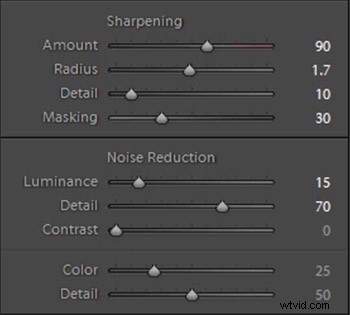
Winietowanie na tym zdjęciu lekko niedoświetlało jej skórę w rogach zdjęcia. To świetna okazja do zastosowania filtru z podziałką. Możesz po prostu przejść do filtru stopniowanego i zwiększyć ekspozycję do „0,50”. Następnie podnieś filtr z podziałką w lewym dolnym rogu zdjęcia i podejdź do paska jej sukienki. Obejrzyj samouczek wideo, aby zobaczyć, gdzie go umieściliśmy. Po filtrze stopniowanym zostaje nam nasz ostateczny obraz, oto przed i po.
Przed

Po

Wnioski i więcej informacji
Mamy nadzieję, że podobał się Wam ten samouczek. Jeśli chcesz dowiedzieć się więcej lub kupić system SLR Lounge Lightroom Preset System v5
